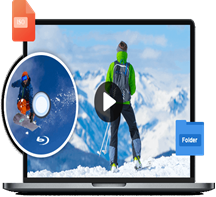Die 8 besten kostenlosen DVD-Brennprogramme auf Windows 10 & 11
- Lilia Schulz
- 29/04/2024

DVD Creator
Möchten Sie Ihre wertvollen Hochzeits- oder Reisevideos im klassischen DVD-Format speichern? Möchten Sie Ihre Lieblingsfilme auf DVD brennen? Oder haben Sie viele persönliche Videos, die Sie sichern möchten? Wenn Sie auf der Suche nach einer guten DVD Brennsoftware für Windows 11/10 sind, dann sind Sie hier genau richtig! In diesem Artikel stellen wir Ihnen 8 der besten DVD Brennprogramme für Windows 10 und 11 auf dem Markt vor. Lesen Sie weiter und erfahren Sie mehr über die einzelnen Programme.
Was kennzeichnet eine gute Brennsoftware für Windows 10/11?
Es gibt viele Brennprogramme für Windows 10 & 11 auf dem Markt. Nachdem wir viele davon getestet haben, sind wir der Meinung, dass ein gutes DVD-Brennprogramm die folgenden Anforderungen erfüllt:
- Unterstützt das Brennen von DVD, Blu-ray, Ordnern oder ISO-Dateien.
- Hohe Bildqualität.
- Ausreichende Anzahl von Ausgabedateitypen.
- Audiospuren und Untertiteln hinzufügen.
- Über Videobearbeitungstool verfügen.
- Programm ist stabil und wird gepflegt.
Jetzt wissen Sie, welche Funktionen ein gutes DVD-Brennprogramm haben muss. Im Folgenden finden Sie grundlegende Informationen zu den einzelnen DVD-Brennprogrammen für Win11/10 sowie deren Vor- und Nachteile. So können Sie sich anhand Ihrer tatsächlichen Brennbedürfnisse für das Programm entscheiden, das am besten zu Ihnen passt! Jetzt aber los!
Top 1. VideoByte DVD Creator
Wer eine Alleskönner-Software für DVD Brennen auf Windows 11 und 10 sucht, sollte sich das Programm VideoByte DVD Creator zulegen. Von der Videobearbeitung bis zur DVD-Menüvorlage bringt VideoByte einen umfangreichen Funktionsumfang mit. Eine benutzerfreundliche Oberfläche ermöglicht es jedem Anfänger, die Brennsoftware mühelos zu bedienen. Kostenlos kann man damit bis zu drei Blu-rays und DVDs erstellen, das klingt irgendwie auch sehr verlockend.
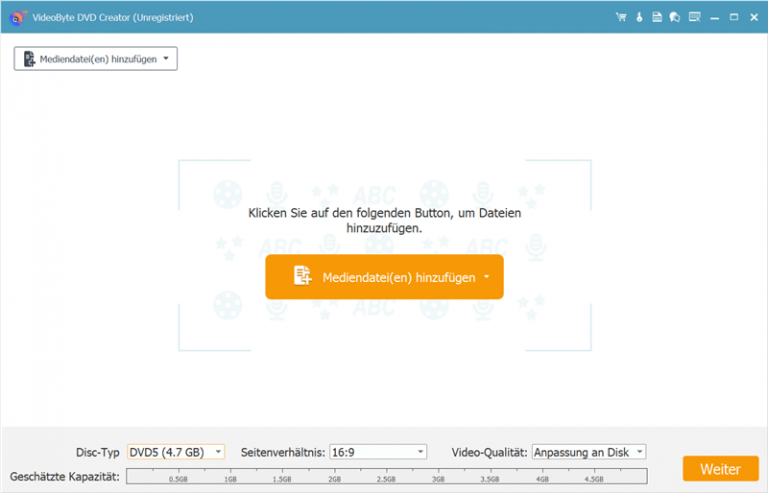
Hauptfeatures im Überblick
- Videos und Filme als DVD, Blu-ray, Ordner oder ISO-Dateien erstellen.
- 3D Videos und HD Video bzw. 720p, 1080p und 4K werden zum Brennen unterstützt.
- Unmenge Dateiformate wie AVI, MPEG, 3GP, MP4, VOB, FLV, M2TS, MTS, TS, SWF, MKV, MPG, MPA, DAT, DV, NSV, MOV, QT, RMVB, DivX, DV usw. können in die Brennensoftware importiert werden.
- Tonspuren und Untertitel sind flexibel zum Brennen hinzuzufügen.
- DVD-Kapitel nach Geschmack erstellen sowie Zusammenführen und Splitten.
- Ein umfangreiches Bearbeitungswerkzeug fürs Video inkl. DVD mit Menü erstellen, Drehen, Schneiden, Filter & Effekte, Wasserzeichnen etc.
- Eine große Auswahl an Titelvorlagen und animierten Menüs stehen zur Verfügung.
Pro & Contra
Pro | • Es bietet eine Vielzahl von Brenn- und Multimedia-Funktionen. • Die Funktionen sind auch für neue Benutzer praktisch ohne Einarbeitungszeit zu bedienen. • Es läuft schnell und stabil unter Windows 10/11 und wird von Fachleute gewartet. |
Contra | • Beim kostenlosen Brennen wird ein Wasserzeichen in das Video eingefügt. |
So brennen Sie eine DVD mit VideoByte DVD Creator
Schritt 1. Downloaden, installieren und starten Sie VideoByte DVD Creator auf Ihrem Win 11/10 PC.
Schritt 2. Wählen Sie die gewünschte Funktion „DVD erstellen“.
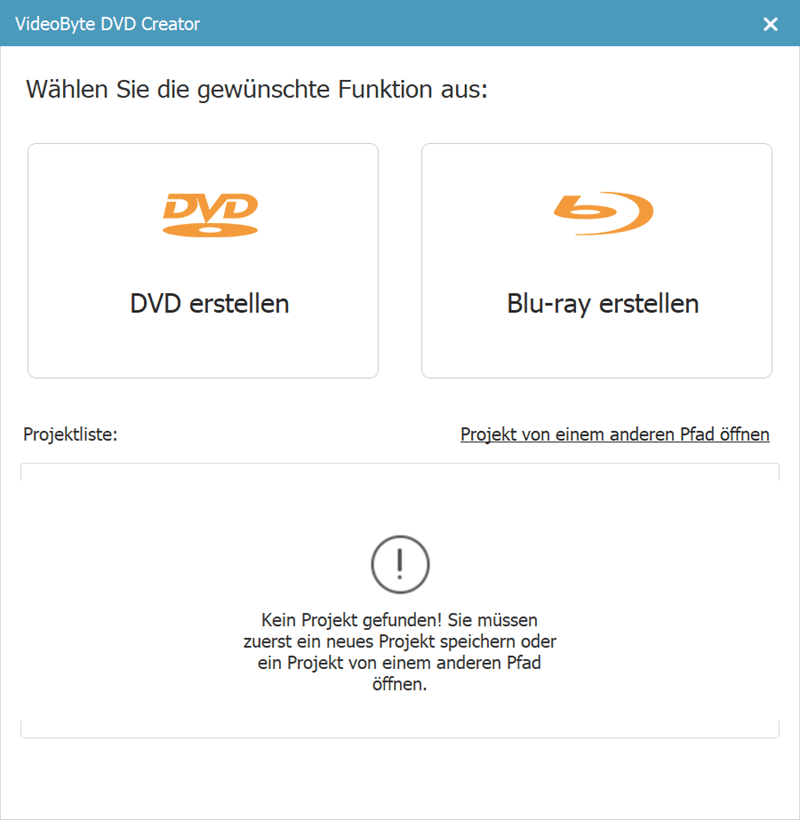
Schritt 3. Legen Sie eine leere DVD in das DVD-Laufwerk ein. Klicken Sie in der Hauptoberfläche auf „Mediendatei(en) hinzufügen“, um Ihr Video hinzuzufügen. Wählen Sie unten den gewünschten Disktyp, das Seitenverhältnis und die Videoqualität aus und klicken Sie auf „Weiter“.
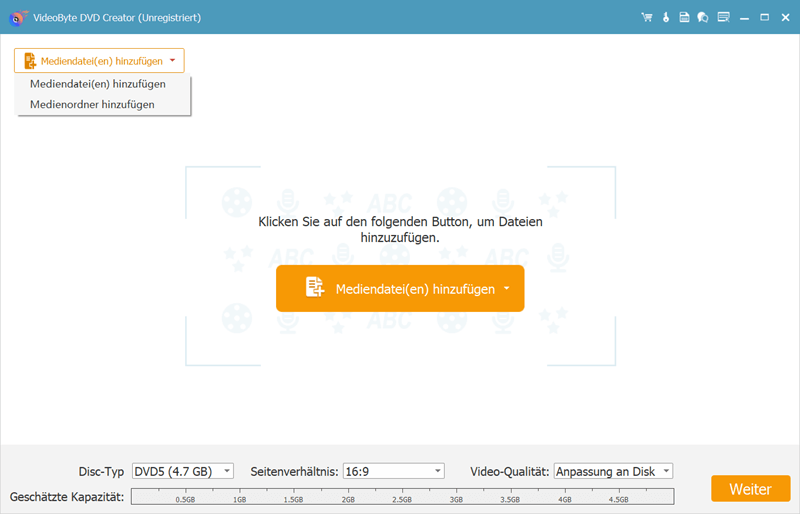
Schritt 4. Hier können Sie die gewünschte Menüvorlage auswählen. Wenn Sie kein Menü verwenden möchten, klicken Sie auf die Option „Kein Menü“ und anschließend auf „Brennen“.
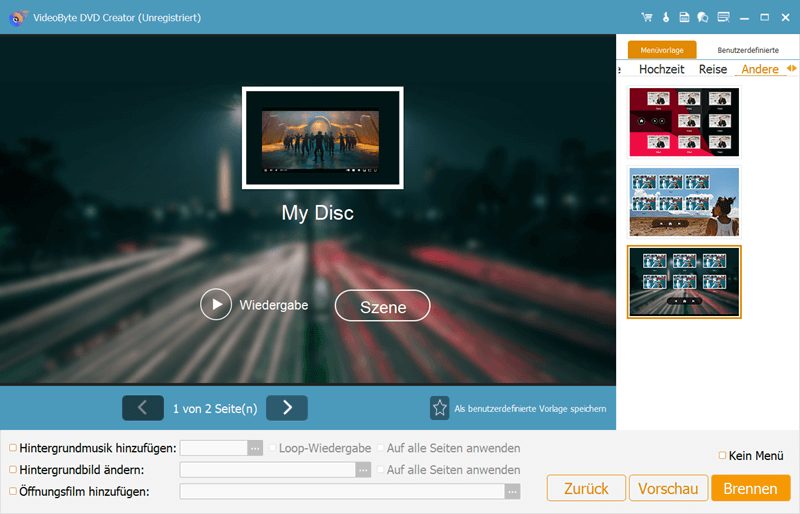
Schritt 5. Wählen Sie den Speicherort aus und passen Sie Brenneinstellungen an und starten Sie das DVD Brennen, indem Sie auf „Starten“ klicken.
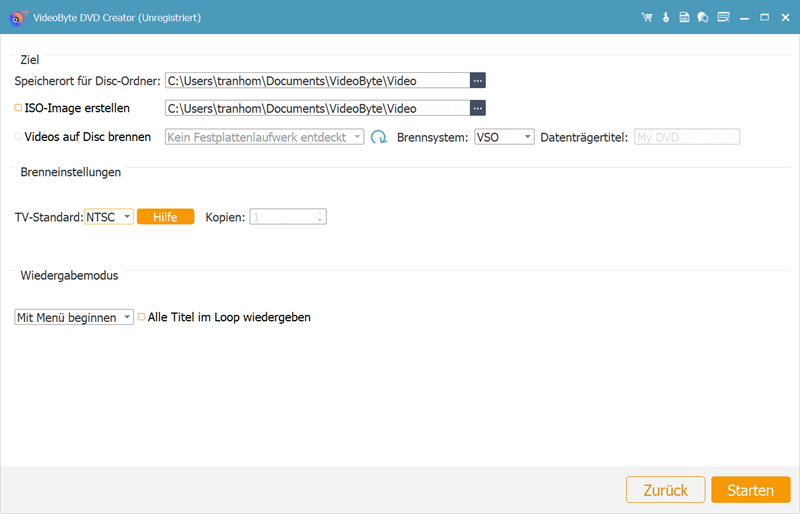
Schritt 6. Ihr Video wird auf eine DVD gebrannt. Warten Sie einen Moment, dann ist die DVD-Erstellung fast abgeschlossen.
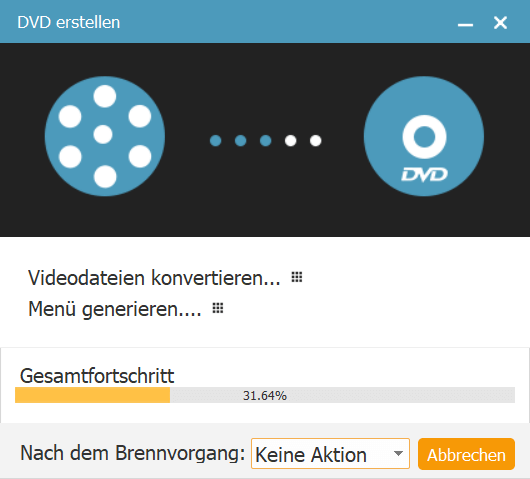
Top 2. Windows Media Player (Legacy)
Die in Windows integrierte Software Windows Media Player (Windows Media Player Legacy unter Windows 11) bietet sehr einfache und grundlegende Brennfunktionen. Sie benötigen also keine zusätzlichen Tools, um CDs oder DVDs unter Windows 11/10 zu brennen. Dieses integrierte DVD-Brennprogramm unter Windows 10/11 ist völlig kostenlos zu verwenden, hat jedoch einen eingeschränkten Brennbereich: Sie können nur Audio-CDs, Daten-CDs und Daten-DVDs brennen. Wenn Sie während des Brennvorgangs Bearbeitungen vornehmen möchten, sollten Sie eine andere DVD-Brennsoftware verwenden.
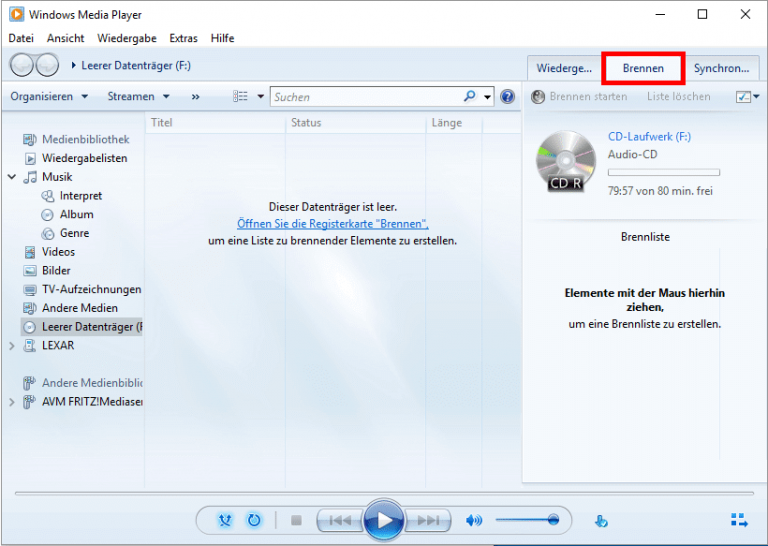
Sonderfeatures
- Audios auf CD und Videos auf DVD brennen.
- Funktioniert nicht nur als kostenloses Brennprogramm für Windows 11/10, sondern auch als Player für Videos und Audios.
Pro & Contra
Pro | • Es wird mit dem Windows-System geliefert und sicher zu verwenden. • Es ist 100% kostenlos zu verwenden. |
Contra | • Es fehlt an Bearbeitungsfunktion. • Unterstützt nicht, DVD als ISO-Dateien zu brennen. • Bietet keine Funktion zum Erstellen des DVD-Menüs. • Gebrannte DVDs können möglicherweise nicht auf anderen Playern abgespielt werden. |
Top 3. Ashampoo Burning Studio FREE
Ashampoo Burning Studio FREE ist ein weiterer Disc-Brenner für Windows 10 und 11, mit dem Sie Ihre Filme bis Full HD bzw. 1080p auf DVD oder BD brennen können. 4K-Brennen ist leider nicht möglich, dafür bietet die Software die Möglichkeit, CDs zu brennen. Wer also auf der Suche nach einem Brennprogramm für Windows 11 oder 10 ist, das sowohl Video als auch Audio brennen kann, kann es mit Ashampoo Burning Studio FREE versuchen. Die FREE-Version muss allerdings registriert werden und bietet auch ein kostenpflichtiges Upgrade auf die Pro-Version.
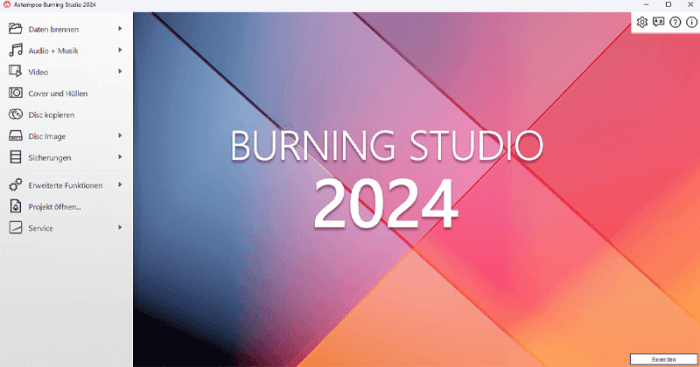
Sonderfeatures
- Es ist möglich, mit Ashampoo Burning Studio FREE Discs umzuschreiben.
- Es unterstützt beim Brennen Passwort für die Disc zu erstellen (Pro-Version benötigt).
- Ein eingebautes Komprimierungstool ist ausgestattet, damit kann man die Videodatei zum Brennen kontrollieren (Pro-Version benötigt).
Pro & Contra
Pro | • Ein zufriedener Funktionsumfang für Audio- und DVD-Brennen. • Ein saubere und anpassbare Benutzeroberfläche. • Stabiles Update. |
Contra | • Brennen für 4K BDs wird nicht unterstützt. • Die Installation über Installer ist mit anderen nicht relevanten Programmen gebündelt. • Man muss das Programm vor dem Einsatz erst registrieren. • Einige Funktionen sind in der FREE-Version eingeschränkt und daher wird die Pro-Version immer geworben. |
Top 4. DVDStyler
DVDStyler ist eine kostenlose und zu 100 % quelloffene Software, die derzeit nur für Windows 10 aktualisiert wurde. Sie können jedoch die 64-Bit-Version von Win 10 zur Verwendung mit Windows 11 herunterladen. Da es sich um eine ältere kostenlose Brennsoftware handelt, die schlecht gewartet wurde, ähnelt die Benutzeroberfläche etwas dem Retro-Stil von Windows 7. Abgesehen davon, dass DVDStyler keine Blu-rays brennen kann, bietet das Programm viele praktische Funktionen. Zum Beispiel kann man Diashows mit Fotos erstellen.
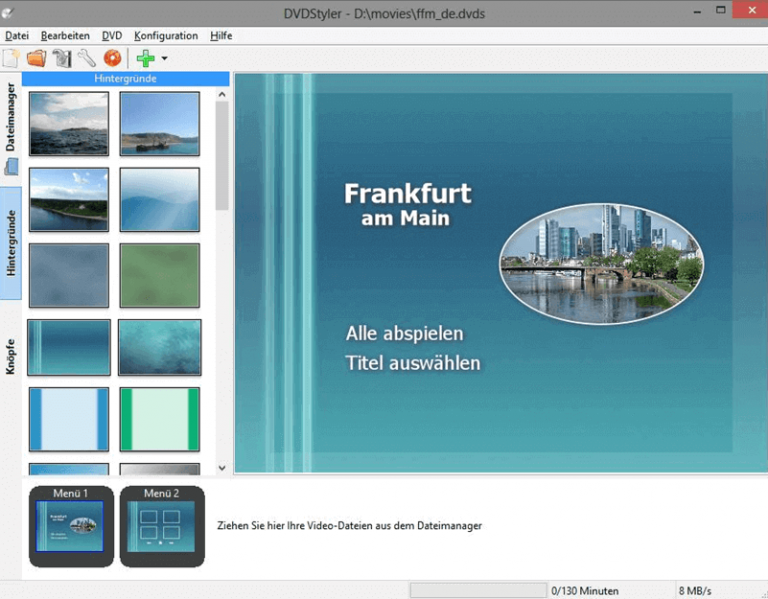
Sonderfeatures
- Außer den Grundfunktionen für DVD-Brennen kann man mit DVDStyler Foto Diashow erstellen.
- Es ist möglich Audio z.B. MP3 auf DVD Discs zu brennen.
Pro & Contra
Pro | • Das Programm ist open-source und total kostenlos. |
Contra | • Audio und Video müssen neu kodiert werden. • Die von der Software vorgegebenen Werte sind nur für SD-Videos geeignet. • Der Installer ist mit Avast Free Antivirus gebündelt. • Mangelnde Wartung |
Top 5. BurnAware Free
BurnAware Free ist eine DVD-Brennsoftware für Windows 11/10 mit einer sehr einfachen und intuitiven Benutzeroberfläche. Selbst wenn Sie Anfänger sind, können Sie damit problemlos DVDs brennen. Mit BurnAware Free können Sie ISO-Dateien, Bilder, Musik und Videos auf CDs, DVDs und sogar Blu-ray Discs brennen. BurnAware Free ist jedoch nur eine Software zum Brennen von DVDs. Funktionen wie Videobearbeitung, Hinzufügen von Audiospuren oder Untertiteln zu Videos werden nicht angeboten.
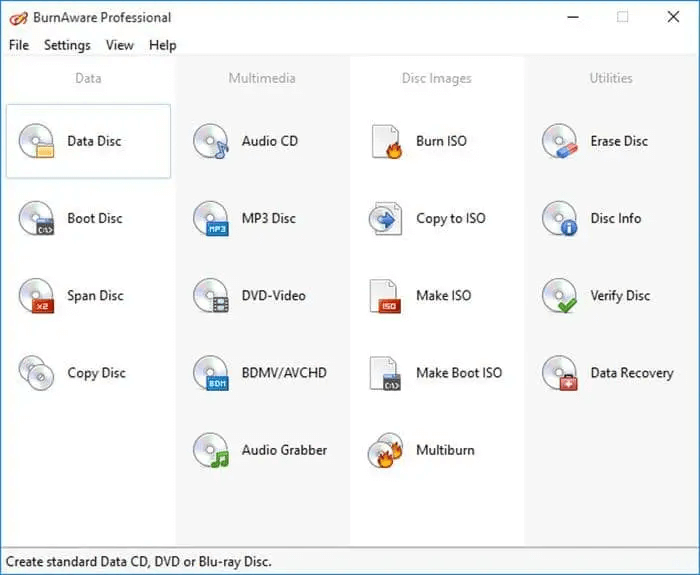
Sonderfeatures
- Unterstützt das Brennen von 4K-Videos.
- Pro-Version unterstützt Rippen von Audiotrack.
- Pro-Version unterstützt das Kopieren einer Disc auf eine andere.
Pro & Contra
Pro | • Beansprucht die Systemressourcen Ihres Geräts weniger und verbraucht nicht viel CPU-Leistung. |
Contra | • Disc nicht auf eine andere kopieren. • Einige Funktionen sind nur auf Pro-Version verfügbar. • Nach dem Herunterladen fordert die Software Sie immer wieder auf, ein Upgrade auf die Pro-Version durchzuführen. |
Top 6. WinX DVD Author
WinX DVD Author ist mit fast allen Windows-Betriebssystemen kompatibel und bietet drei Hauptmodi zum Brennen von DVDs. Man kann mit diesem Brenner entweder Videos in VOB- oder DVD-Ordner konvertieren oder diese auf eine Disc brennen. Außerdem bietet das Programm einen integrierten YouTube-Downloader, mit dem YouTube-Videos gebrannt und auf DVD-Playern abgespielt werden können. Das Brennen von ISO-Dateien und Blu-ray-Discs wird nicht unterstützt. Darüber hinaus können Videos in einigen Formaten nicht gebrannt werden, es sei denn, sie werden in die gängigen Formate MP4, WMV, AVI, MKV konvertiert. Dennoch ist dieses Windows Brennprogramm für 11/10 kostenlos, sauber und ohne Werbung. Es eignet sich daher für Video-Brennaufgaben, die nicht allzu anspruchsvoll sind.
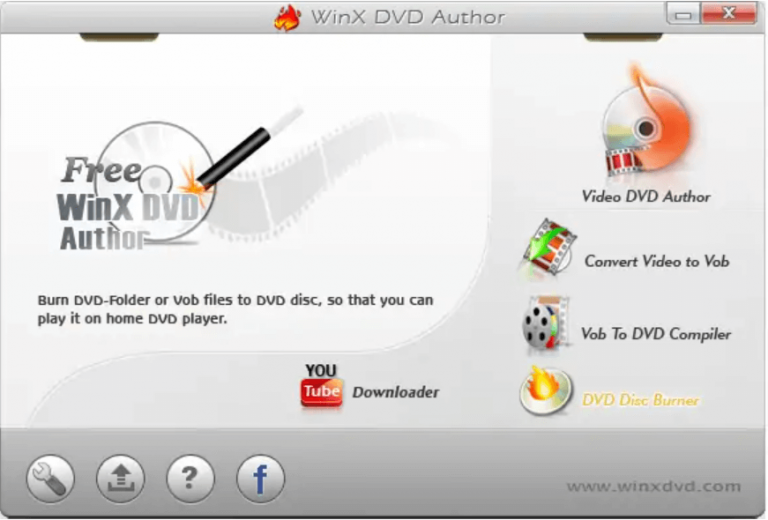
Sonderfeatures
- Grundfunktionen für DVD-Brennen sind dabei und werden in drei Brennen-Modi unterteilt.
- Der Built-in YouTube Downloader scheint praktisch und attraktiv zu sein.
Pro & Contra
Pro | • Vergleichsweise wenige Funktionen aber alle klar gegliedert und einfach zu verwenden. • Der eingebaute YouTube Downloader könnte für einige ein Pluspunkt sein. • Hat grundlegende Fähigkeiten zur Videobearbeitung. • Untertitel hinzufügen. |
Contra | • Es kann keine ISO-Dateien brennen. • Blu-ray Brennen ist nicht möglich. • Die zum DVD-Brennen kompatiblen Videoformate sind relativ gering. |
Top 7. AnyBurn
Wie alle Freeware-DVD-Brenner sieht das Programm AnyBurn auf den ersten Blick vielleicht etwas altmodisch aus und hat kein schönes Design. Aber dieses Brennprogramm kann wirklich gute Arbeit leisten, wenn es um das Brennen von Discs geht. Denn es brennt problemlos CDs, DVDs oder Blu-Rays unter Windows 10 und 11. Einige zusätzliche Funktionen sind direkt auf der Hauptoberfläche des Programms zu finden.
Für manche ist die Brennsoftware AnyBurn jedoch nicht professionell genug, da sie fast keine Bearbeitungs- und Einstellungsmöglichkeiten für das Brennen von DVDs bietet. Für sie wäre AnyBurn nicht mehr als eine Mischung aus der in Windows 10 integrierten Funktion „Auf Datenträger brennen“ mit einer Reihe kleinerer Zusatzfunktionen. Dennoch ist dieses Brennprogramm leicht und einfach zu bedienen.
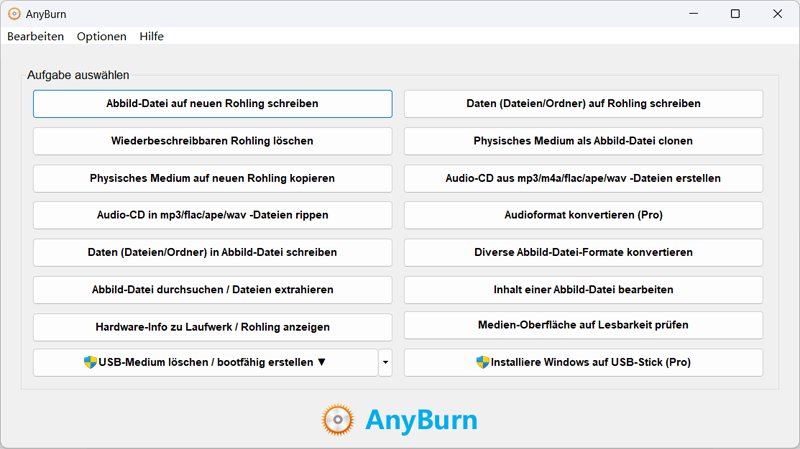
Sonderfeatures
- Audio-CDs erstellen mit Dateien in MP3, M4A, WMA und mehreren anderen Formaten.
- Komischerweise kann das Programm bootfähige USB-Sticks erstellen.
Pro & Contra
Pro | • Das Programm ist leicht, klein und ohne Werbung. • CDs, DVDs, oder Blu-Rays auf Rohlinge brennen mit einem Klick. |
Contra | • Die Software ist nicht stabil genug und wird nur langsam aktualisiert. • Es gibt keine Einstellungsoptionen für Tonspuren, Untertitel oder DVD-Kapitel. • Es verfügt über keine Funktionen für Videobearbeitung. • Viele Benutzer berichten, dass die Software nach dem Update auf Version 5.2 fehlerhaft ist und nicht mehr richtig funktioniert. Es wird empfohlen, auf die alte Version zurückzugreifen. |
Top 8. DVDFab DVD Creator
DVDFab DVD Creator ist eine der DVD Brennsoftware für Windows 11 und 10, die Videodateien mit anpassbaren Menüs, Untertiteln und Audiotracks auf DVD brennen kann. Darüber hinaus unterstützt diese Windows Brennsoftware mehrere Videoformate als Eingabeformate wie MP4, AVI, MKV, VOB etc. Genau wie VideoByte ist die Brenngeschwindigkeit dieser Brennsoftware sehr schnell, so dass Sie Zeit beim DVD Brennen sparen können. Wenn Sie nach einer zuverlässigen DVD-Erstellungssoftware mit anpassbarem Menü suchen, ist DVDFab auch eine gute Option.
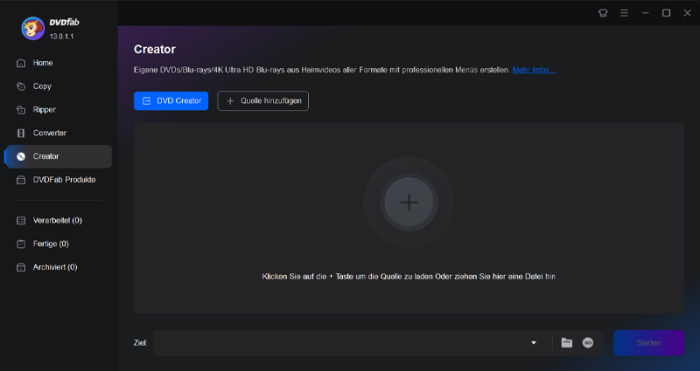
Sonderfeatures
- Kompatibel mit 200+ Videoformate
- Unterstützt, Audiospuren und Untertiteln hinzuzufügen.
- Videos als DVD-Discs/ISOs/Ordner erstellen können.
- Schnelle Brennungsgeschwindigkeit.
Pro & Contra
Pro | • Es ermöglicht Benutzern, DVD-Menü zu erstellen, Audiospur/Untertitel hinzuzufügen. • Bietet eine Vorschaufunktion vor dem Brennen. • Einfach zu verwenden. |
Contra | • Es ist relativ teuer und gibt keine kostenlose Testversion. • Es fehlt an Videobearbeitungsfunktionen. • Das Brennen von Blu-rays oder CDs wird nicht unterstützt. • Enthält lästige Popups auf Ihrem Hauptbildschirm, die Sie zum Kauf von Updates auffordern. |
Fazit: Die besten DVD-Brennprogramme für Windows im Vergleich
Wir haben eine Tabelle mit diesen 8 Brennsoftware erstellt, die gut unter Windows 10 und 11 funktionieren, damit Sie eine bessere Wahl treffen können.
VideoByte | Windows Media Player | Ashampoo | DVDStyler | BurnAware | WinX DVD | AnyBurn | DVDFab | |
Videos auf DVD brennen | ✔️️ | ✔️️ | ✔️ | ✔️ | ✔️
| ✔️ | ✔️ | ✔️️ |
4K Filme brennen | ✔️️
| ✔️️ | ✔️ | ❌ | ✔️ | ❌ | ✔️ | ✔️️
|
Filme auf Blu-ray Disc brennen | ✔️️
| ❌ | ✔️ | ❌ | ✔️ | ❌ | ✔️ | ❌
|
DVD Ordner brennen | ✔️ | ❌ | ❌ | ❌ | ✔️
| ✔️ | ✔️ | ✔️ |
ISO erstellen | ✔️ | ❌ | ✔️ | ❌ | ✔️ | ❌ | ❌ | ✔️ |
Kapitel & Titel-Menü erstellen | ✔️ | ❌ | ❌ | ✔️ | ❌ | ✔️ | ❌ | ✔️ |
Audiospur & Untertitel bearbeiten | ✔️ | ❌ | ❌ | ✔️ | ❌ | ✔️ | ❌ | ✔️ |
Videobearbeitung | ✔️ | ❌ | ❌ | ❌ | ❌ | ❌ | ❌ | ❌ |
Oben finden Sie die 8 empfohlenen DVD-Brennprogramme für Windows 10 und 11. Wenn Sie nur ein bestimmtes Video auf DVD brennen möchten, ist der in Windows integrierte Windows Media Player die erste Wahl. Wir empfehlen Ihnen außerdem, eine Software zu wählen, die häufig aktualisiert und gewartet wird, denn da DVDs immer seltener verwendet werden, wird manche Software nur selten aktualisiert und nicht mehr gewartet. Sie sind nicht mehr so einfach zu benutzen.
Wenn Sie qualitativ hochwertige DVDs brennen möchten, ist VideoByte DVD Creator zweifellos die beste Wahl. Dieser vollwertige DVD-Brenner für Windows 10 und 11 bietet nicht nur professionelle Brennfunktionen, sondern verfügt auch über umfangreiche Bearbeitungsfunktionen wie Video schneiden, Untertitel/Audiospuren hinzufügen, Kapitel zusammenfügen/splitten und vieles mehr. Darüber hinaus bietet VideoByte auch kostenlose Menüvorlagen, mit denen Sie personalisierte DVDs erstellen können. Klicken Sie auf den Download-Button unten und probieren Sie es kostenlos aus!
FAQs zu DVD-Brennsoftware für Windows 10/11
Verfügt Windows über eine integrierte CD-Brennsoftware?
Ja, der in Windows-PCs integrierte Windows Media Player bietet einfache Brennfunktionen, mit denen Benutzer kostenlos Audio-CDs, Daten-CDs usw. brennen können. Die Brennfunktionen der Brennsoftware sind jedoch sehr begrenzt und grundlegende Bearbeitungsfunktionen fehlen. Darüber hinaus ist die Kompatibilität der mit dieser Software gebrannten CDs nicht besonders gut, und der Inhalt der gebrannten CDs kann möglicherweise nicht mit anderen Playern geöffnet werden.
Gibt es ein kostenloses Brennprogramm auf Windows zum Herunterladen?
Ja, im Artikel haben wir 8 kostenlose Brennprogramme für Windows 11/10 vorgestellt. Da aber immer weniger Menschen DVDs benutzen, werden viele dieser Programme nicht mehr aktualisiert und gewartet. VideoByte DVD Creator ist eine empfehlenswerte Software und hat ein professionelles Team, um sie zu aktualisieren.